Installation von Ubuntu-Server 24.04
Jetzt werden wir Ubuntu Server 24.04 auf Eurem Mini PC installieren. Alle Daten darauf werden unwiederruflich gelöscht.
Nachdem Euer Mini PC neu gestartet hat und von USB gebootet hat, seht Ihr folgendes. Stellt Eure Sprache ein.

Jetzt wählt Ihr das Tastatur Layout. Ist eigentlich schon angepasst.

Jetzt wählt Ihr die Art der Installation. Belasst es auf Ubuntu Server.
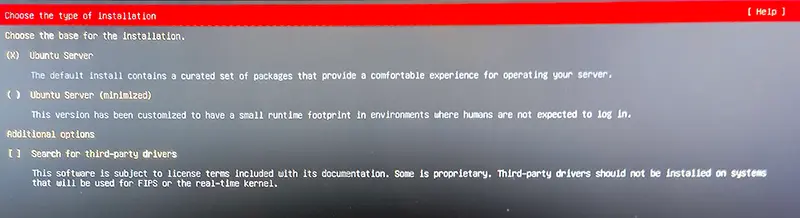
Hier wird ein Lan Anschluss gesucht. Wartet, bis bei enp1s0 (oder Ähnlich) eine IP angezeigt wird und bestätigt dann.
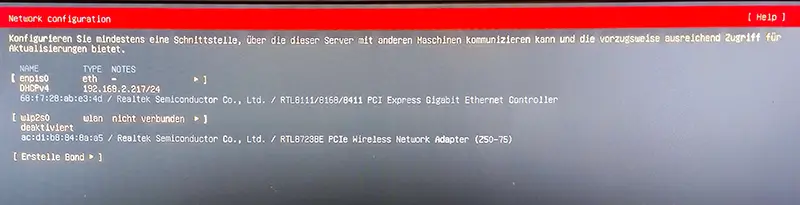
Es wird jetzt nach einem Proxy gefragt. Haben wir nicht. Einfach weiter machen.

Hier wird nach einem Spiegelserver gefragt. Haben wir auch nicht. Einfach weiter machen.
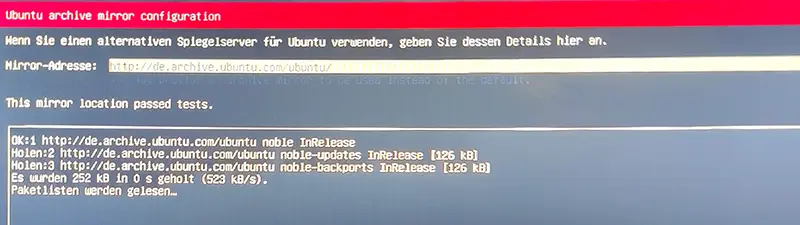
Als nächstes wird gefragt, ob wir die ganze Festplatte verwenden möchte. Das ist OK. Lasst die Einstellungen und macht weiter.
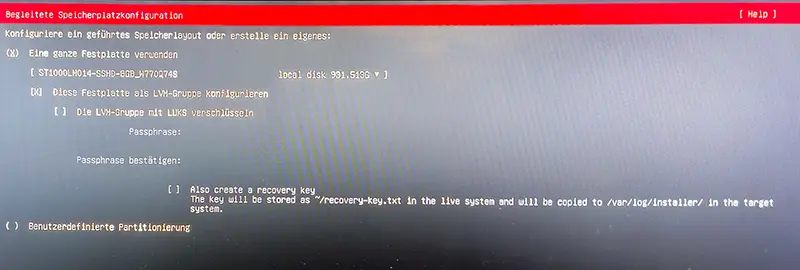
Jetzt wird uns noch eine Übersicht aller Einstellungen gezeigt. Bestätigt dies.
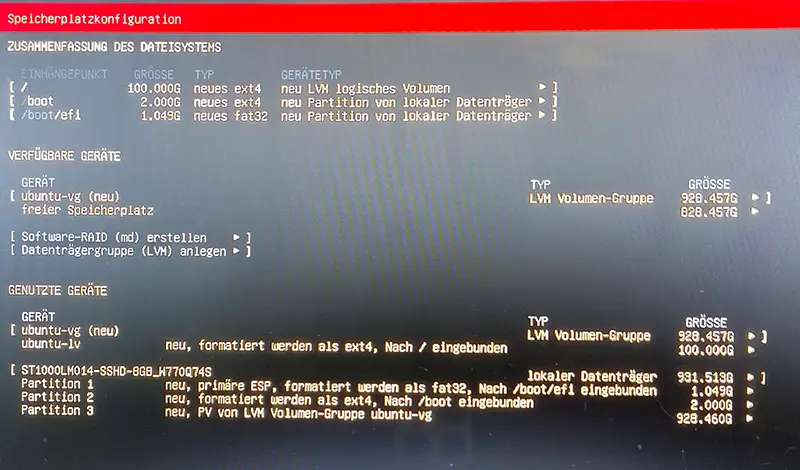
Es kommt noch eine Sicherheitsabfrage. Bestätigt mit Fortfahren.
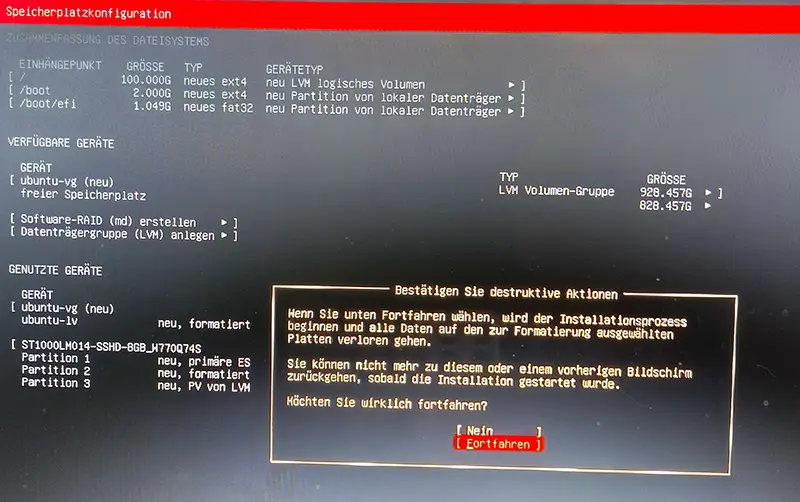
Der wichtigste Teil kommt jetzt. Eure Daten.
Your name: Dein Vorname oder irgend ein anderer
Your server name: Der zukünftige Name Eures Servers. Egal was, nur Buchstaben.
Pick a username: Dein zukünftiger Username. Egal was, aber klein geschrieben und nur Buchstaben.
Choose a password: Dein zukünftiges Server Passwort. Irgend etwas.
Confirm your password: Das Passwort nochmals bestätigen.
Das war es schon. Schreibt Euch die Daten auf. Ihr werdet sie noch sehr oft gebrauchen.
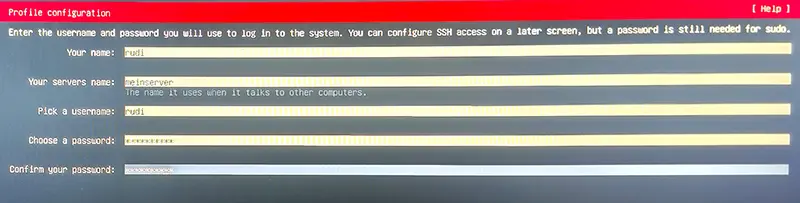
Jetzt kommt die Frage ob wir auf Ubunt Pro updaten wollen. Brauchen wir nicht. Einstellungen lassen und einfach weiter.
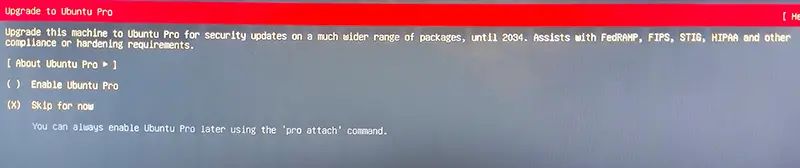
WICHTIG !! Es wird gefragt ob wir den OpenSSH Server aktivieren wollen. Klickt die Leertaste einmal, um ein Kreuz zu machen und navigiert nach unten und bestätigt.
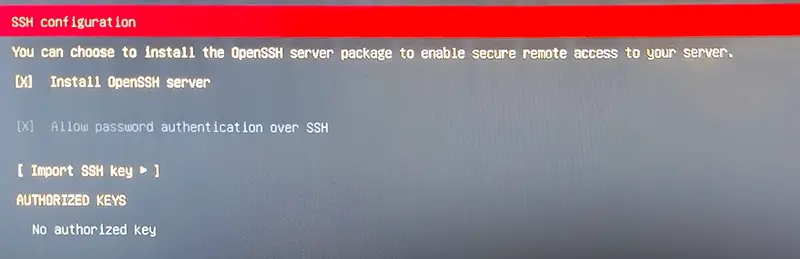
Es werden uns noch ein paar Pakete zum mit installieren angeboten. Brauchen wir nicht. Nach unten navigieren und bestätigen.

Die Installation startet jetzt. Einfach abwarten, auch wenn der Prozess anhält. Es kann einen Moment dauern.
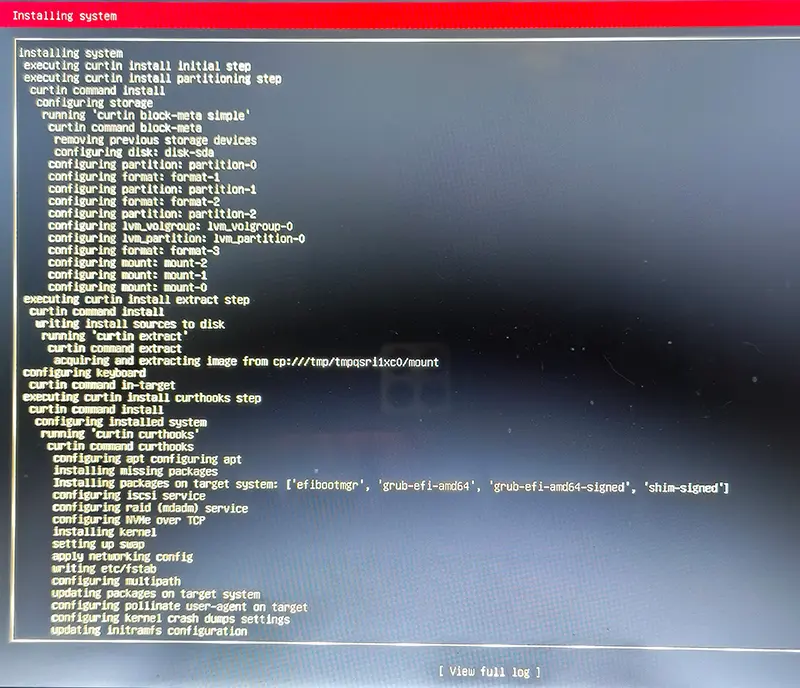
Ist die Installation beendet, dann navigiert nach unten und geht auf Reboot now.
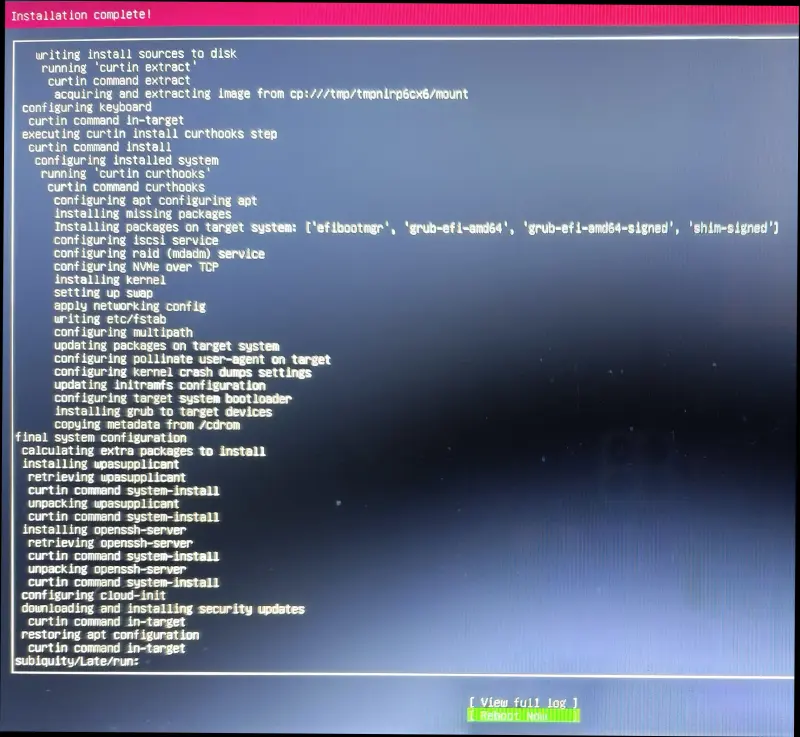
Es wird noch folgenden Meldung angezeigt. Nicht nervös werden. USB Stick rausziehen und bestätigen.

Das System wird jetzt neu gestartet. Nichts tun, abwarten.
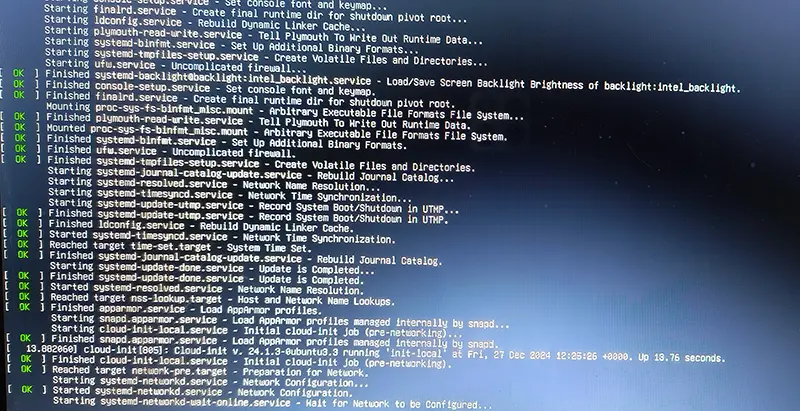
Sollte das System nicht hochfahren, dann müsst Ihr im Bios die Boot Reihenfolge ändern. Passiert eigentlich nicht.
Jetzt sehen wir die Eingabeaufforderung um sich einzuloggen.
Wenn nicht kurz mal Enter drücken.
Gebt Euren Username, den Ihr vorhin festgelegt habt, ein und bestätigt. Anschließend noch das festgelegt Passwort eingeben.
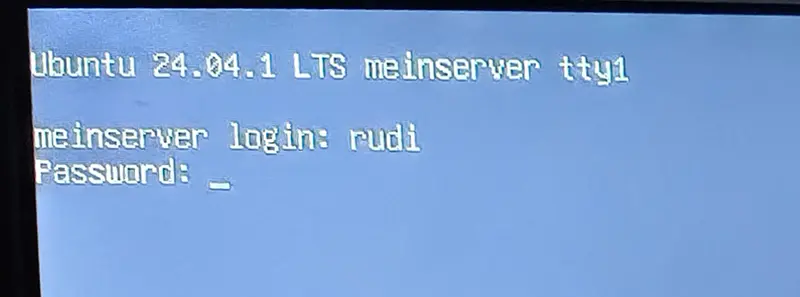
Wenn alles geklappt hat, seht Ihr folgenden Bildschirm.
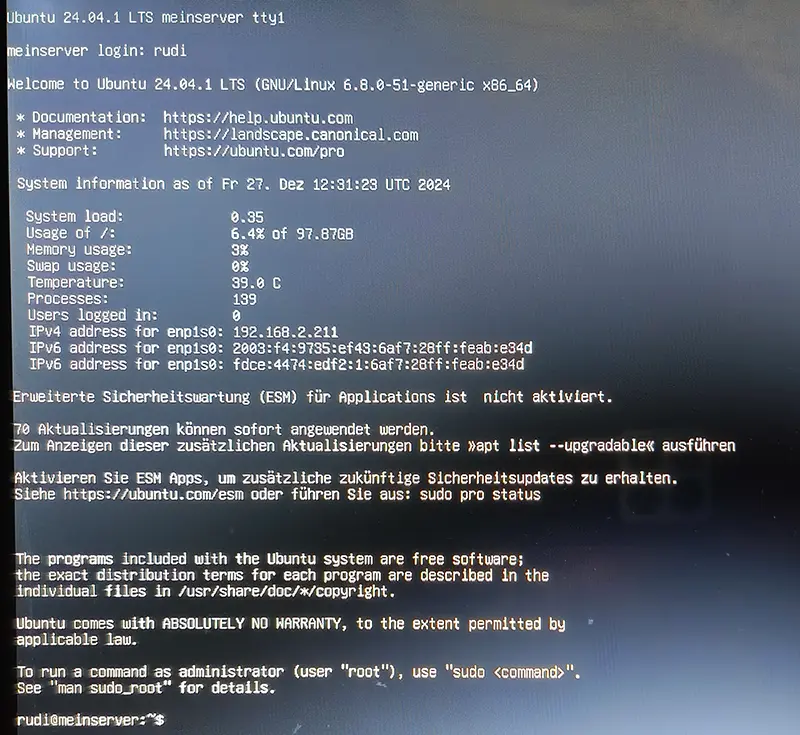
Ab hier macht Ihr nichts mehr mit Euren Ubuntu Server.
Weder ein noch ausschalten oder irgend welche Stecker ziehen.
Klickt unten auf weiter.